Cómo vaciar y restablecer la caché de DNS en Windows 10
Publicado: 2021-01-17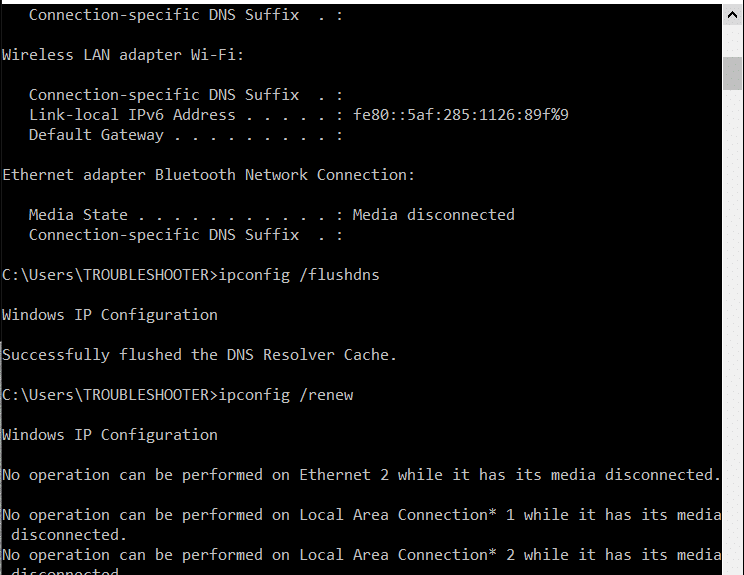
¿Tiene problemas al navegar por Internet? ¿El sitio web al que intenta acceder no se abre? Si no puede acceder al sitio web, la razón detrás de este problema podría deberse al servidor DNS y su caché de resolución.
DNS o Sistema de Nombres de Dominio es su mejor amigo mientras está en línea. Convierte el nombre de dominio del sitio web que visitó en direcciones IP para que la máquina pueda entenderlo. Supongamos que visitó un sitio web y usó su nombre de dominio para hacerlo. El navegador lo redirigirá a un servidor DNS y almacenará la dirección IP del sitio web que está visitando. Localmente, dentro de su dispositivo, hay un registro de todas las direcciones IP, es decir, los sitios web que ha visitado. Cada vez que intente volver a acceder al sitio web, le ayudará a recopilar toda la información más rápido que antes.
Todas las direcciones IP están presentes en forma de caché en DNS Resolver Cache . A veces, cuando intenta acceder al sitio, en lugar de obtener resultados más rápidos, no obtiene ningún resultado. Por lo tanto, debe vaciar la caché de resolución de DNS de reinicio para obtener un resultado positivo. Hay algunas razones comunes que hacen que la caché de DNS falle con el tiempo. El sitio web puede haber cambiado su dirección IP y ya que sus registros tienen los registros antiguos. Y, por lo tanto, es posible que tenga la dirección IP anterior, lo que causa problemas mientras intenta establecer una conexión.
Otra razón es el almacenamiento de malos resultados en forma de caché. A veces, estos resultados se guardan debido a la suplantación y el envenenamiento de DNS, lo que termina en conexiones en línea inestables. Tal vez el sitio esté bien y el problema esté en el caché de DNS de su dispositivo. El caché de DNS puede corromperse o desactualizarse y es posible que no pueda acceder al sitio. Si algo de esto ha sucedido, es posible que deba vaciar y restablecer su caché de resolución de DNS para obtener mejores resultados.
Al igual que el caché de resolución de DNS, hay otros dos cachés presentes en su dispositivo, que puede vaciar y restablecer si es necesario. Estos son el caché de memoria y el caché de miniaturas. La caché de memoria comprende una caché de datos de la memoria de su sistema. El caché de miniaturas contiene las miniaturas de las imágenes y videos en su dispositivo, también incluye las miniaturas de los eliminados. Borrar la memoria caché libera parte de la memoria del sistema. Al borrar la memoria caché de miniaturas, puede crear algo de espacio libre en sus discos duros.
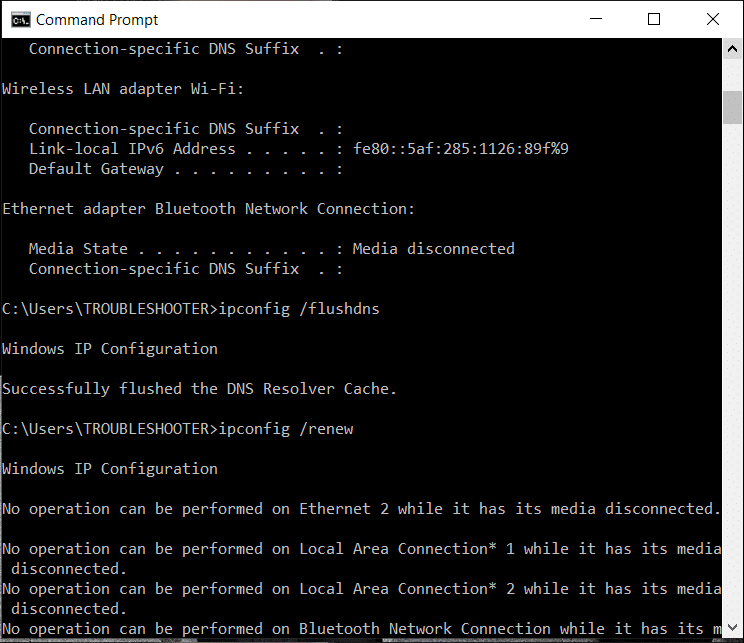
Contenido
- Cómo vaciar y restablecer la caché de DNS en Windows 10
- Método 1: use el cuadro de diálogo Ejecutar
- Método 2: usar el símbolo del sistema
- Método 3: Uso de Windows Powershell
- ¿Qué sucede si la caché de DNS no se borra o vacía?
Cómo vaciar y restablecer la caché de DNS en Windows 10
Existen tres métodos aplicables para vaciar la memoria caché de resolución de DNS en Windows 10. Estos métodos solucionarán sus problemas de Internet y lo ayudarán con una conexión estable y funcional.
Método 1: use el cuadro de diálogo Ejecutar
1. Abra el cuadro de diálogo Ejecutar con la tecla de método abreviado Tecla de Windows + R.
2. Escriba ipconfig /flushdns en el cuadro y presione el botón Aceptar o el cuadro Intro .
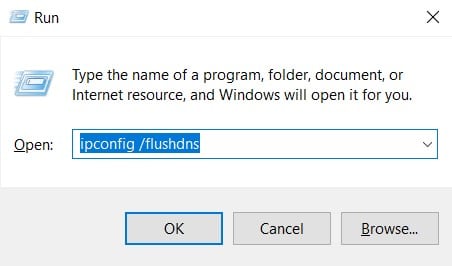
3. Aparecerá un cuadro cmd en la pantalla por un momento y confirmará que el caché de DNS se borrará con éxito.
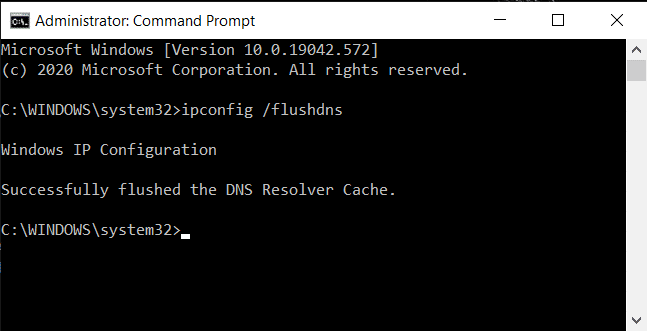
Método 2: usar el símbolo del sistema
Si no usa una cuenta administrativa para iniciar sesión en Windows, asegúrese de tener acceso a una o cree una nueva cuenta administrativa, ya que necesitará derechos de administrador para borrar el caché de DNS. De lo contrario, la línea de comando mostrará el error del Sistema 5 y su solicitud será denegada.
Con el símbolo del sistema, puede realizar otras funciones relacionadas con la caché de DNS y su dirección IP. Estos incluyen ver el caché de DNS actual, registrar su caché de DNS en los archivos del host, liberar la configuración actual de la dirección IP y también solicitar y restablecer la dirección IP. También puede habilitar o deshabilitar la caché de DNS con solo una línea de código.
1. Escriba cmd en la barra de búsqueda de Windows y luego haga clic en " Ejecutar como administrador " para abrir el símbolo del sistema elevado. Recuerde ejecutar la línea de comandos como administrador para que estos comandos funcionen.
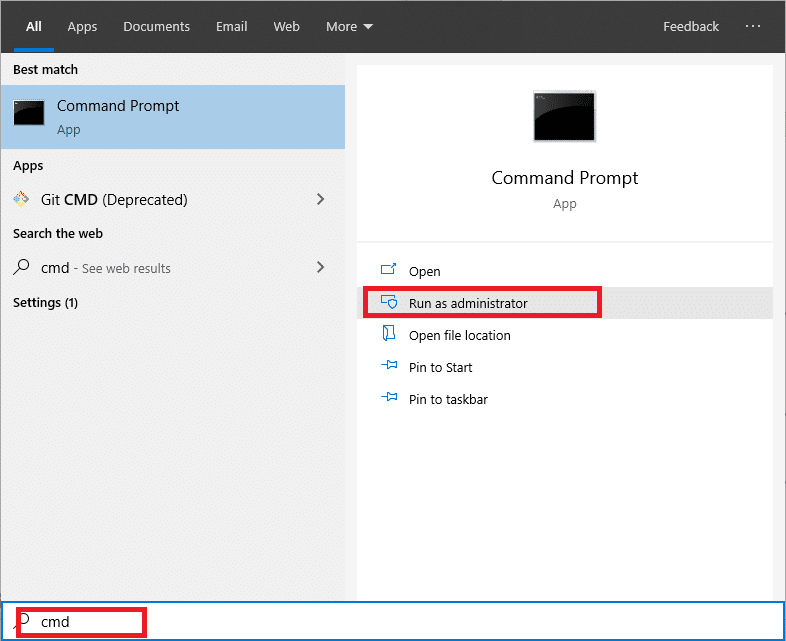

2. Una vez que aparezca la pantalla de comandos, ingrese el comando ipconfig /flushdns y presione la tecla Enter . Una vez que presione Entrar, verá que aparece una ventana de confirmación que confirma el vaciado exitoso de la caché de DNS.
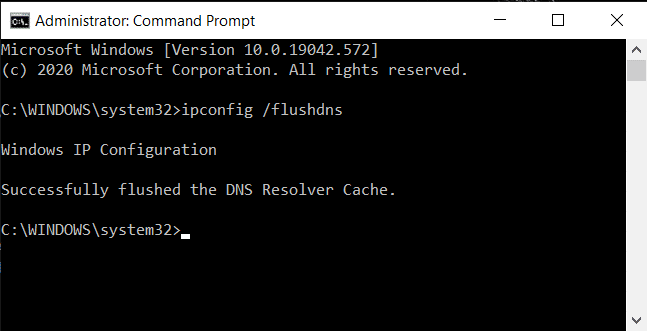
3. Una vez hecho esto, verifique si el caché de DNS se borra o no. Ingrese el comando ipconfig /displaydns y presione la tecla Enter . Si quedan entradas de DNS, se mostrarán en la pantalla. Además, puede usar este comando en cualquier momento para verificar las entradas de DNS.
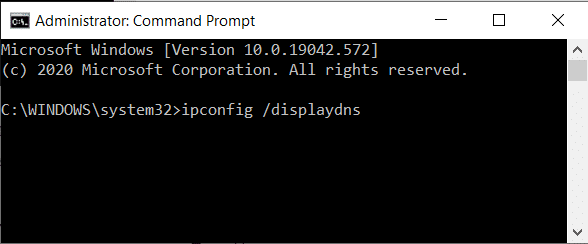
4. Si desea desactivar la caché de DNS, escriba el comando net stop dns cache en la línea de comando y presione la tecla Intro.
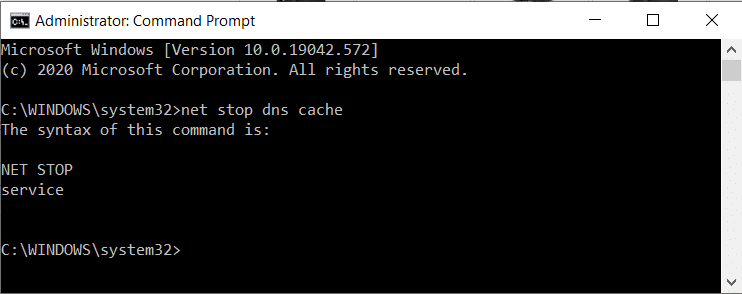
5. A continuación, si desea activar la caché de DNS, escriba el comando net start dnscache en el símbolo del sistema y presione la tecla Intro .
Nota: si apaga el caché de DNS y olvida volver a encenderlo, se iniciará automáticamente después de reiniciar su sistema.
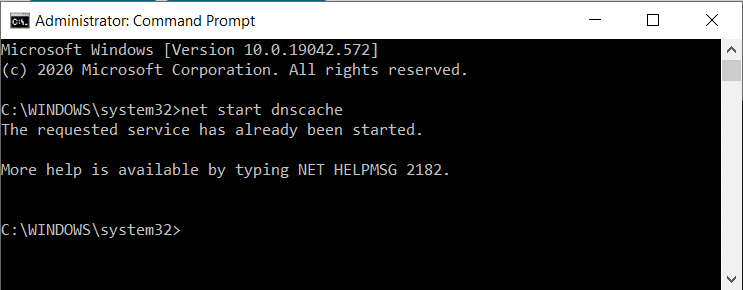
Puede usar ipconfig /registerdns para registrar el caché DNS presente en su archivo Hosts. Otro es ipconfig /renew que se restablecerá y solicitará una nueva dirección IP. Para liberar la configuración actual de la dirección IP, use ipconfig /release.
Método 3: Uso de Windows Powershell
Windows Powershell es la línea de comando más poderosa presente en el sistema operativo Windows. Puede hacer mucho más con PowerShell que con el símbolo del sistema. Otra ventaja de Windows Powershell es que puede borrar la caché de DNS del lado del cliente, mientras que solo puede borrar la caché de DNS local en el símbolo del sistema.
1. Abra Windows Powershell utilizando el cuadro de diálogo Ejecutar o la barra de búsqueda de Windows .
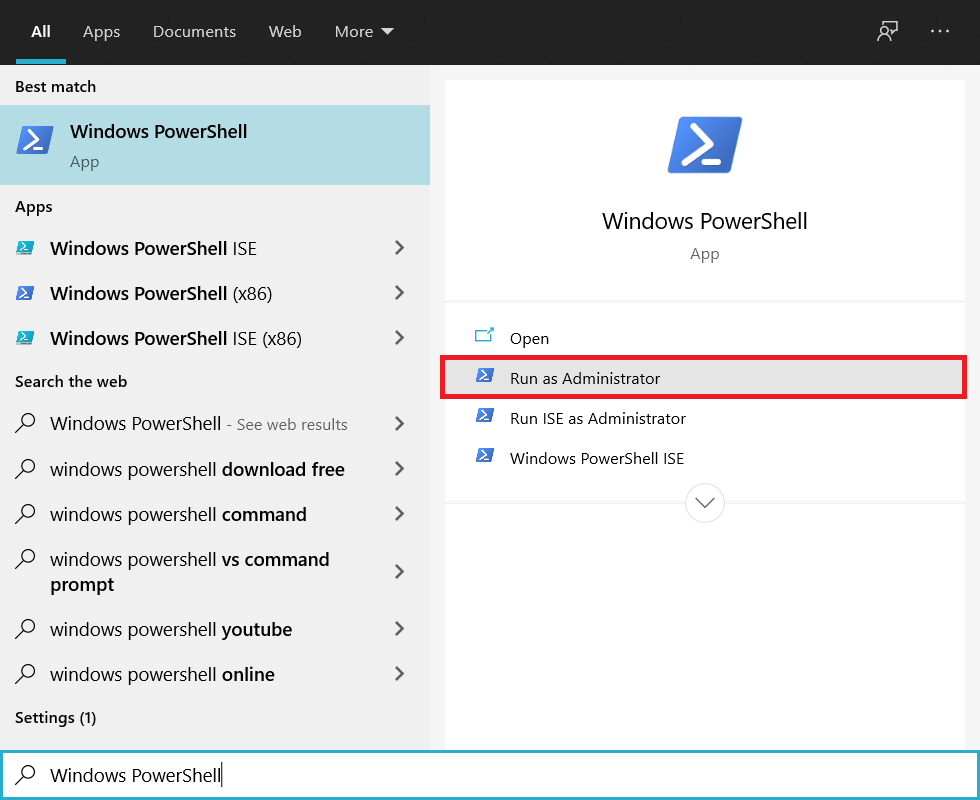
2. Si desea borrar el caché del lado del cliente, ingrese el comando Clear-DnsClientCache en Powershell y presione el botón Enter .
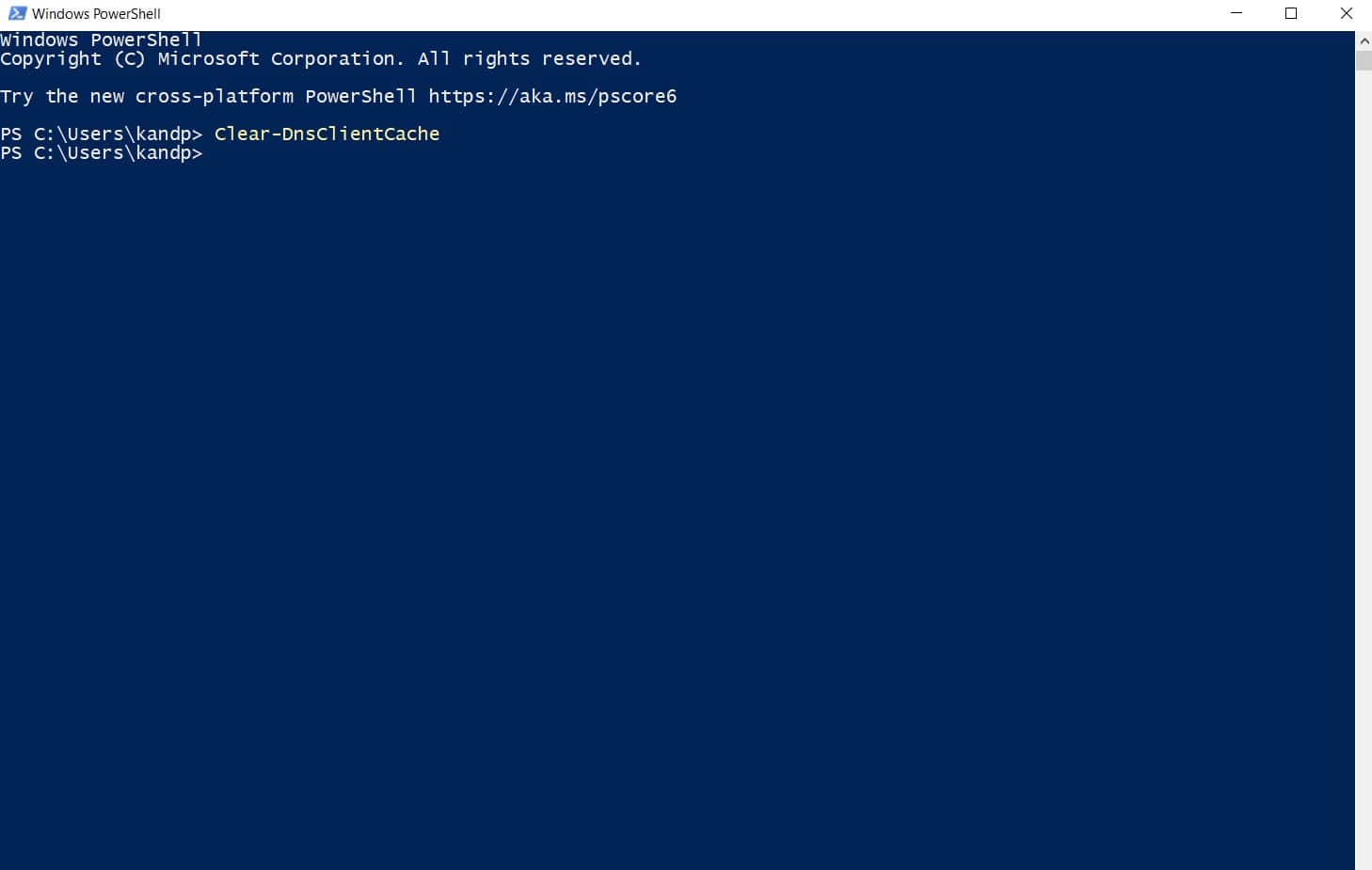
3. Si desea borrar solo el caché de DNS en su escritorio, ingrese Clear-DnsServerCache y presione la tecla Enter .
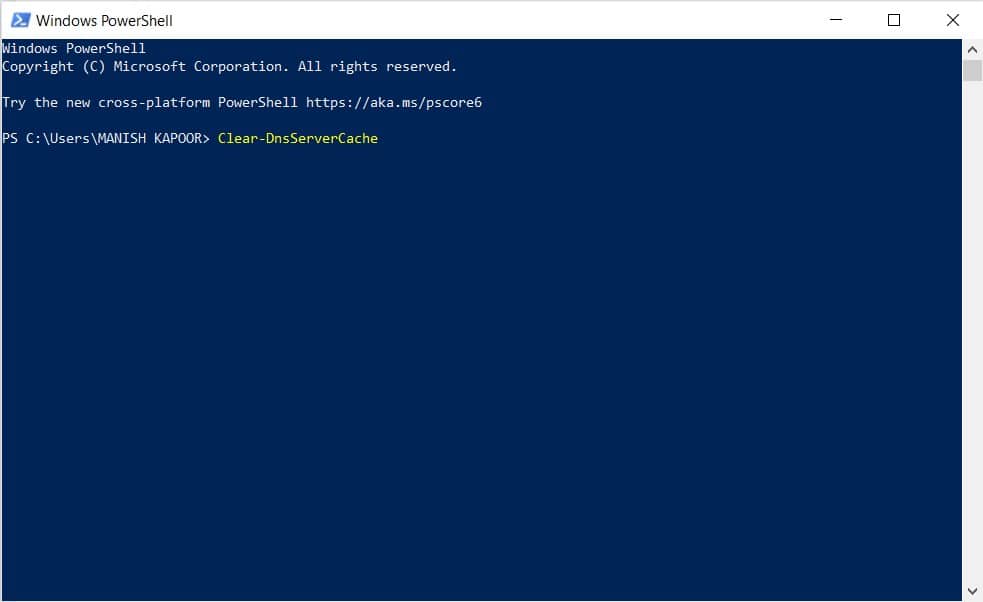
¿Qué sucede si la caché de DNS no se borra o vacía?
A veces, es posible que no pueda borrar o restablecer la caché de DNS usando el símbolo del sistema, puede suceder porque la caché de DNS está deshabilitada. Por lo tanto, primero debe habilitarlo antes de borrar el caché nuevamente.
1. Abra el cuadro de diálogo Ejecutar e ingrese services.msc y presione Enter.
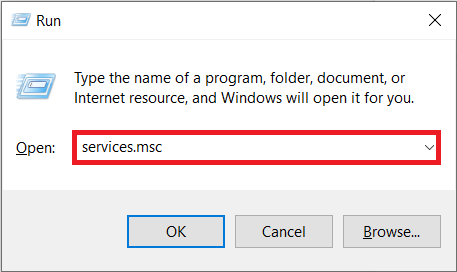
2. Busque Servicio de cliente DNS en la lista y haga clic con el botón derecho en él y seleccione Propiedades.
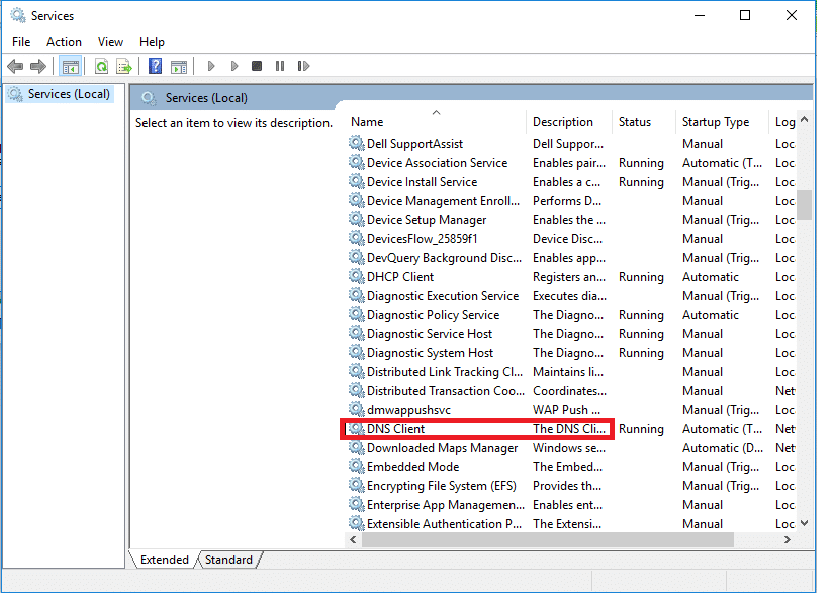
4. En la ventana Propiedades , cambie a la pestaña General .
5. Establezca la opción Tipo de inicio en Automático y luego haga clic en Aceptar para confirmar los cambios.
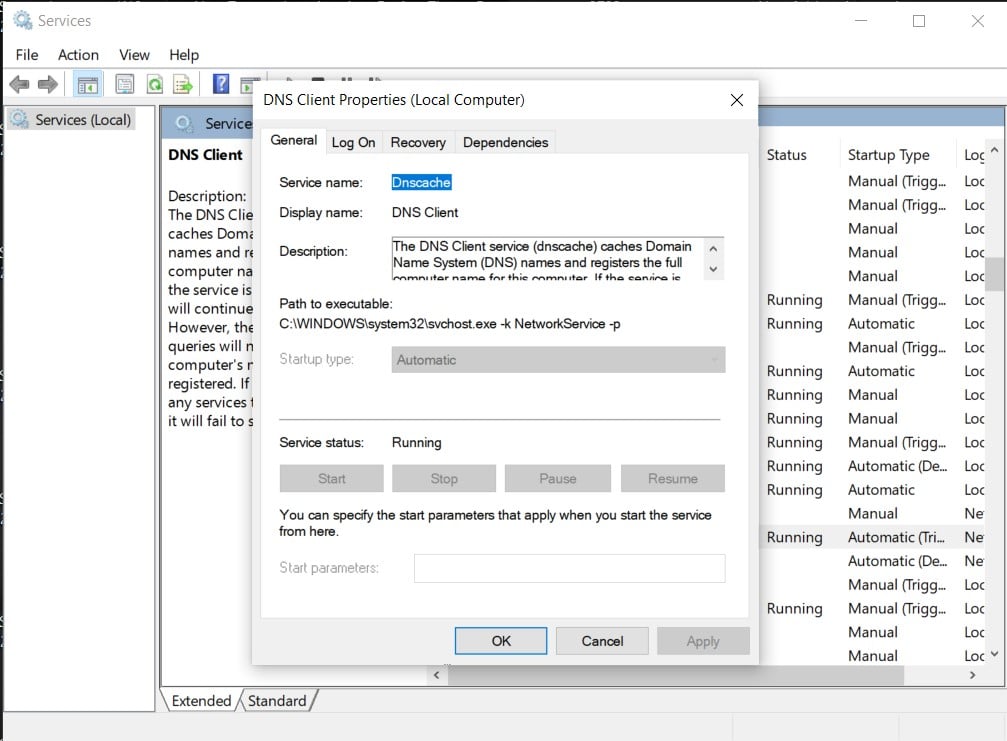
Ahora, intente borrar el caché de DNS y verá que el comando se ejecuta correctamente. De manera similar, si desea deshabilitar el caché de DNS por algún motivo, cambie el tipo de inicio a Deshabilitar .
Recomendado:
- Borrar rápidamente todo el caché en Windows 10 [La guía definitiva]
- Los 10 mejores servidores DNS públicos en 2021: comparación y revisión
- 3 formas de cambiar la configuración de DNS en Windows 10
Esperamos que este artículo haya sido útil y que haya podido vaciar y restablecer la caché de DNS en Windows 10 . Si todavía tiene alguna pregunta, no dude en hacerla en la sección de comentarios.
